A Wise Care egy sokak által ismert takarító, de legfőképpen karbantartó szoftver. A kis mérete és hordozható változat miatt hamar népszerű szoftver lett. Kompatibilis Windows XP, Vista, 7, 8 és 8.1 operációs rendszerrel.
Én személy szerint a kezdetek óta ismerem a céget, illetve szoftvereit. Magam is írok kisebb úgynevezett programokat, kiegészítőket, így ne csodálkozzatok, ha minden fejlesztőnek utánajárok.
A Wise Care először 2012 Június 20-án látott napvilágot, mikor is a felhasználók nekiállhattak tesztelni a szoftvert. Nem később Július 10-ére a szoftver kiforrt az első végleges verzióvá, amely 1.11 lett.
Természetesen ekkor még, “pólyás-baba pelenkában tanult talpra állni”. Itt-ott volt egy kis bug, képek, azaz ikonok teljes mértékben nem a sajátjuk volt.
A szoftver fejlesztése minden szempontból jó irányba haladt. Figyeltek a felhasználók visszajelzéseire, így a 2.0 verzióban már minden egyedi volt, amelyet a fejlesztő(k) készített.
Tudnunk kell, hogy a kezdetekben a szoftver teljes mértékben ingyenes volt, majd ez szépen lassan változott a “fizetős” szoftverek irányába. Az 1.76 -os verzióban megjelent a regisztrálás gomb. A mostani tesztben a 2.84.226 verziót mutatom be. Ezt ha nem regisztráljuk szinte teljesen kihasználhatjuk, mivel mindössze 2 funkció van “blokkolva” az ingyeneseknek, mégpedig a Személyes adat tisztító és a Helyi menü.
1. Nézzük a funkciókat
Főoldal:
- Teljes ellenőrzés: Registry, Merevlemezen hátramaradt nyomok, lemez-töredezettség, személyes adatvédelem (cookie-k, stb..)
Rendszertisztító:
- Rendszerleíró tisztító (Felesleges, nem használt vagy üres registry bejegyzéseket kereshetjük meg a szoftverrel. Ezek után a kiválasztottakat törölhetjük)
- Általános tisztító (Felesleges fájlokat és nyomokat keres a merevlemezen, mint például a böngészőkből hátramardt nyomokat, windows összetevőket, gyorsítótárat)
- Speciális tisztító (.tmp és egyéb kiterjesztéseket keres, amelyek feleslegesek)
- Összetevők törlése (Windows Update-n letöltött frissítések telepítőit törölhetjük vele, emellett a beépített háttérképek, zenék, videók és súgó állományok is eltávolíthatóak)
- Nagy fájl kezelő (A 20mb-nál (alapértelmezett) nagyobb fájlokat keresi meg merevlemezeinken, majd ezeket listázza. A kiválasztottakat törölhetjük.)
Rendszerhangoló
- Rendszeroptimalizálás (Itt lehet javítani a hálózat és rendszer hatékonyságát.)
- Lemez töredezettségmentesítő (töredezettségmentesíthetjük illetve optimizálhatjuk merevlemezeinket és külső meghajtónkat, ezt akár ütemezhetjük is)
- Rendszerleíró töredezettségmentesítő (A registry-t töredezettségmentesíthetjük)
- Indítópult kezelő (A rendszerrel induló szoftverekről kapunk részletes információt, mint például az indulási sebesség. Az itt megjelenő szoftvereket letilthatjuk vagy akár törölhetjük)
- Helyi menü (A Windows jobb klikkes menüjében található programokat szabályozhatjuk vele)
Adatvédelem
- Személyes adat tisztító (Megtekintett előzmények, cookie-k és fájlhozzáférési előzményeket tudjuk vele eltávolítani)
- Lemeztörlő (Segítségével személyes adatainkat törölhetjük véglegesen amit egyszer már töröltünk, hogy egyéb adatvisszaállító szoftverek már ne tudják ezeket visszaállítani.)
- Fájlmegsemmisítő (Adott fájlokat, akár mappákat törölhetünk véglegesen merevlemezünkről, hogy azok a későbbiekben ne legyenek visszaállíthatóak.)
- Jelszó generátor (Nagyon hasznos funkció mindenki számára, főleg akik sok helyen, weboldalon regisztrálnak, vagy éppen saját szerverrel, tárhellyel rendelkeznek)
Wise segédprogramok
- Wise Auto Shutdown (A program segítségével szabályozhatjuk, megadhatjuk, hogy számítógépünk milyen időpontban kapcsoljon ki, induljon újra, vagy éppen jelentkezzen ki)
- Wise Data Recovery (Törölt állományokat állíthatunk vele vissza)
- Wise Folder Hider (Mappákat rejthetünk el számítógépünkön, illetve azokat levédhetjük jelszóval)
- Wise Game Booster (Különböző játékokat tehetünk a programba, majd azokat elindítva optimizálja a számítógépünk sebességét és megjelenését a játékhoz)
- Wise JetSearch (Egy kibővített és fejlett kereső szoftver)
- Wise Memory Booster (Főleg azoknak hasznos, akik kevés memóriával rendelkeznek és néha szaggat a rendszer)
- Wise Program Uninstaller (Telepített programokat törölhetünk vele. Az adott program törlése után megkeresi annak hátramaradt állományait és kilistázza nekünk, ezeket közvetlen törölhetjük.)
Egyebek
- Beépített frissítési szolgáltatás
- Indítás a Windowsal funkció
- Rendszerindítás gyorsító (Windows Boot közben indul el a szoftver ezzel segítve a Windows gyors indítását azaz bejelentkezését. Bejelentkezés után a szoftver jobb oldalt alul értesít minket az indítási sebsségről)
- Wise Turbo futtatás hetente (Hetente megkeresi a felesleges állományokat, registry hibákat, illetve optimizálja a rendszert a hardverhez)
- Fájlmegsemmisítő hozzáadása helyi menühöz (ennek köszönhetően közvetlen megsemmisíthetjük a törölni kívánt fátl, ezt már nem lehet a későbbiekben visszaállítani)
2. Helyezzük üzembe
Elindítva, ha ingyenesek vagyunk nagy valószínűséggel kapni fogunk egy kis ablakban ajánlatot, miszerint 50%-al olcsóbban megvásárolhatjuk a szoftvert. Ez nem olyan zavaró, mivel nem minden indításnál mutatkozik meg.
Kezdőknek legfőképpen a főablakot ajánlom. Az “ellenőrzés most”-ra kattintva pár másodperc/perc alatt átfésüli a merevlemezeinken lévő felesleges fájlokat, azok töredezettségét és a registy-t. Kiszámolja nekünk, hogy arányában mennyire egészséges rendszerünk. Ezt 10-es skálában mutatja meg. Ellenőrzés után egyszerűen “Javítsuk” a hibákat. Ezzel szinte mindent el is intéztünk, ahogy írtam, ez egy kezdő felhasználónak bőven elég, ne menjen mélyebbre.
Egy régebben telepített operációs rendszerrel rendelkező felhasználónak a “Rendszerleíró tisztító”-nál biztonsan várnia kell perceket, mivel tele lehet a registry adatbázisa felesleges bejegyzésekkel. Keresés után megtekinthetjük a találatokat, teljes elérési utat is megnézhetjük vele, emellett részeles infocmáiót kapunk arról, hogy a szoftver miért találja az adott bejegyzést törölhetőnek.
A registry tisztításakor a program készít nekünk ezekről biztonsági mentést, melyet a “Visszaállítás” menüben találunk a program tetején.
Akár kézzel is létre tudunk hozni biztonségi mentést, amelyet a Visszaállítás mellett találunk.
Az álalános tisztító szinte megfelel a CCleaner adatbázisával, hisz majdnem egyező keresési opciókat kapunk.
Speciális tisztító egy nagyon hasznos funkció. Rengeteg hasonló szoftverben megtalálható, viszont ez a többihez képest roppant gyors és alapos. Nem beszélve arról, hogy a találatokról részletes infomcáiót kapunk és akár jobb klikkel előhívva rákereshetünk google-n.
Összetevők törlésénél a program alapértelmezetten készít nekünk biztonsági mentést és rendszervisszaállítási pontot. Tudnunk kell, hogy ez a rész mélyen érinti a Windows operációs rendszer. Windows update-n letöltött telepítőket és csomagokat, Windows súgó állományait, alap zenéket, képeket, videókat tudjuk vele eltávolítani. Javaslatot kapunk az adott elemekről és ezek helyét megnyithatjuk, így akár kézzel is eltávolíthatjuk, ha biztosak vagyunk a dolgunkban.
Nagy fájlkezelő még nincs maximálisan kiforrva, hisz 10-20mb feletti fájlokat képes megkeresi (a Windows rendszerfájlok kivételével).
A rendszeroptimalizáló részét csak hozzáértőknek ajánlom, mivel már voltak vele gondok, főleg Windows 7 alatt.
Rendszertöredezettségmentesítő és a rendszerleíró töredezettségmentesítő éppen azt tudják amit elvárunk tőlük,
Indítópult kezelő alatt 3 almenüt taláunk, mégpedig Rendszerindítás, szolgáltatások, rekordok.
Rendszerindításnál a rendszerrel induló szoftvereket tekinthetjük meg. Ezeknek a szoftver ad egy értéket az betöltési idő kiszámolásával. Különböző műveleteket hajthatunk végre ezeken. Eltávolíthatjuk teljesen, letilthatjuk indításkor vagy éppen szerkeszthetjük a bejegyzést.
A Windows szolgáltatásait a szolgáltatások menüpont alatt érhetjük el. Ezekről is kapunk információt, mint például betöltési idő és, hogy a szoftver mit ajánl (letiltás, engedélyezés).
Rekordok menüpont alatt megnézhetjük, hogy mennyi idő alatt állt fel a rendszerünk. Ezeket időszerint sorba rendezi.
Személyes adatok törlésének én kifejezetten örülök, mivel minden hasonló szoftver ezt teljesen egybeolvasztja a merevlemez tisztító részével, így azokban sokat kell keresni ha csak ezeket szeretném eltüntetni.
A Wise Care lemeztörlő része a legfejlettebb. Bár minden ehhez hasonló program tud ilyet, mégsem olyan gyorsan végzik el a dolgukat mint a teszben lévő program. Teljes részletet kapunk arról, hogy milyen állományok állíthatók vissza, emellett a Wise Segédprogramok menüben találunk egy Wise Data Recovery szoftver is, melyet letöltve és telepítve megkereshetjük a korábban törölt, de visszaállítható fájljainkat. A lemeztörlő lefuttatásával ez teljesen elvész, törlés után a fájlok már nem állíthatók vissza.
Fájlmegsemmisítő szintén rendkívűl gyors, így gigágat is pillanatok alatt teljes mértékben, visszaállíthatatlanul lepucol merevlemezeinkről.
A jelszó generátor szinte teljesen alap, nem maradhatott ki a szoftverből. Azt tudja, amit mindenki elvár ettől a funkciótól. Se többet, se kevesebbbet.
3. Integráltság
A program nem olyan mélyen integrálódik a rendszerünkbe. Egy opciót helyet el a jobb klikkes menüben, egyet a lomtár jobb klikkes menüjében. A windows indítása után a bejelentkezés előtt lefut, így megállapítja a rendszerindítás sebességét, illetve a szoftvferek betöltési idejét.
Különböző ütemezett feladatokat hozhatunk létre, mint például vizsgálat, töredezettségmentesítés, teljes feladat elvégzés (ebben szinte minden benne van amit a szoftver tud és alapértelmezetten elvégez), rendszertakarítás.
4. Design, stabilitás
Szép átlátható szoftver kapunk megnyitás után. Témák között válogathatunk, melyek szebbnél szebbek. Bár vannak olyan témák, amelyek nem illenek a szoftverhez. Saját témákat is írhatunk a szoftverhez. Regisztrálás (vásárlás) után egyedi profilképet és nevet is beállíthatunk. Ennek viszont sok értelmét nem látom. Ezt egyszerűen a Névjegy alatt el lehetett volna helyezni.
A felül elhelyezett menükkel nagyon eltalálta a szoftver a fejlesztő, mivel kiemeli a részleteket és a fontosabb részeket. Ezekre kattinva bal oldalt lesznek az almenük és jobb oldalt pedig az adott funkciók, szoftveres részek.
A magyarosítás miatt néha elcsípődnek adott szövegrészek, de ha rávisszük az egeret, akkor egy értesítő ablakban megjelenik a teljes szöveg.
Kis értesítő ikont is kapunk a tálcán, így adott funkciókat elérhetünk vele könnyedén. Fontos megjegyeznem és kiemelnem a program főoldalán lévő “Gyakori eszközök” részt. Ha nincs minden eszközre szükségünk, egyszerűen menjünk a csavarhúzó ikonra, válasszuk ki a nekünk kellő szolgáltatásokat, eszközöket, majd alkalmazzuk. Ezek után a kiválasztott eszközök fognak megjelenni, szinte egy ablakban elérhetünk minden fontos szolgáltatást.
A letisztult felület a stabilitást is tükrözi, mivel a szoftver rendkívül stabil. Azt érezteti velünk, hogy mindent kézben tart, ne féljünk, “ő” megoldja a problémát helyettünk is.
Képek











Egyebek
A program tömörítve 8.9 mb körül forog, amely kevésnek mondható a többi hasonló programhoz képest, kibontva pedig 20-24 mb között foglal helyet merevlemezünkön vagy külső meghajtón.
A Wise Care 42 beépített nyelvvel rendelkezik, amelyet külsősökkel fordíttattak le, ennek köszönhetően tökéletes lett a magyar fordítás (Magyar fordítás: ZityiSoft).
Összegzés
Egy nagyon szuper szoftverrel állunk szemben, mivel sok hátránya nincs, tud huncut lenni, olykor komoly is. Volt akiknél komolyabb problémát okozott feltehetőleg ez a szoftver. Ez teljes méltékben nem kizárt, hisz “sufnizott”, azaz tákolt rendszert használóknál ez előfordulhat, így nekik kockázat ez vagy ehhez hasonló szoftvereket használni.
Ajánljuk, mert:
Könnyedén kezelhető. Kis méretű, emellett lérezik hordozható változat. Akár a telepített verzióból a programon belül is elkészíthetjük a hordozható csomagot.
Szinte minden funkciót használhatjuk ingyenesen
Nem ajánljuk, mert:
Tákolt rendszereket könnyedén hazavágja és Windows XP operációs rendszer nem igazán szereti. Ingyenes használattal csak kézzel frissíthetjük a szoftvert.
Egyéb:
Még lehetne benn pár beállítási lehetőség, mivel talán picit kevésnek mondható a mostani lehetőség.
Értékelés:
- Szolgáltatások: 4/5
- Jellemzők: 5/5
- Használat, kezelés: 5/5
- Ár (ingyenes): 5/5
- Ár (fizetős): 3/5
- Átlag: 4.2/5

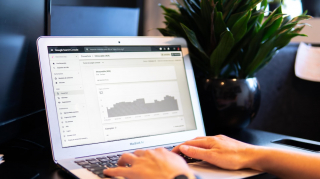
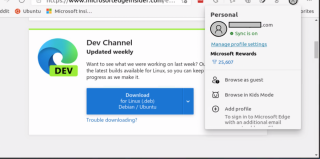


Hozzászólások
-